Jak otevřít konkrétní webové stránky na více kartách při spuštění různých prohlížečů: - Už vás nebaví zadávat adresy URL webových stránek, které běžně používáte při každém otevření prohlížeče? Existují některé běžné weby jako Google, Gmail, Quora atd., že se každý otevře při každém spuštění prohlížeče. Nebylo by hezké, kdyby to váš prohlížeč za vás automaticky udělal vždy, když jej spustíte? Přesně o tom je tento článek. Čtěte dále a dozvíte se, jak hacknout tento jednoduchý trik.
Google Chrome
KROK 1
- Zahájení Google Chrome. Když se otevře, klikněte na Více akcí ikona v pravém horním rohu webové stránky. V seznamu rozšířených možností klikněte na ikonu Nastavení volba.
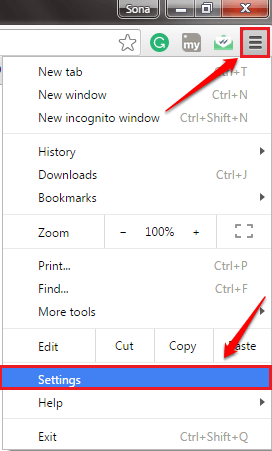
KROK 2
- Pod Nastavení, vyhledejte sekci s názvem Na začátku. Jako další zaškrtněte přepínač odpovídající dané možnosti Otevřete konkrétní stránku nebo sadu stránek. Jako další klikněte na odkaz, který říká Nastavit stránky.
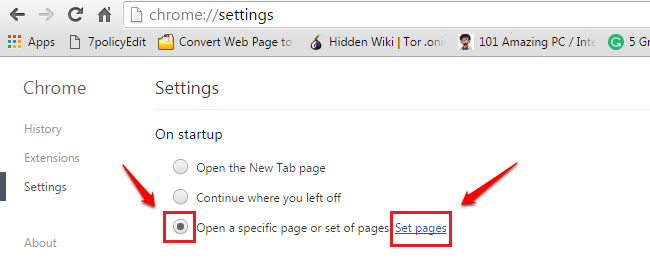
KROK 3
- Jednoduše přidejte adresy URL webových stránek, které chcete otevřít při spuštění. Uhoď OK až budete hotovi.
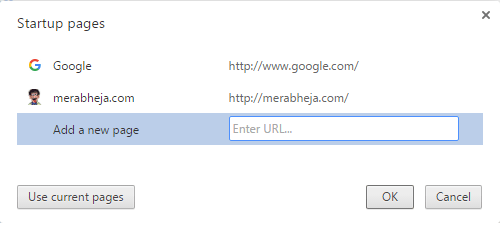
KROK 4
- Nebo můžete otevřít webové stránky, které chcete otevřít při spuštění na více kartách, a kliknout na Použít aktuální stránky tlačítko pro jejich přidání do spuštění. Udeřil OK až budete hotovi. A je to.
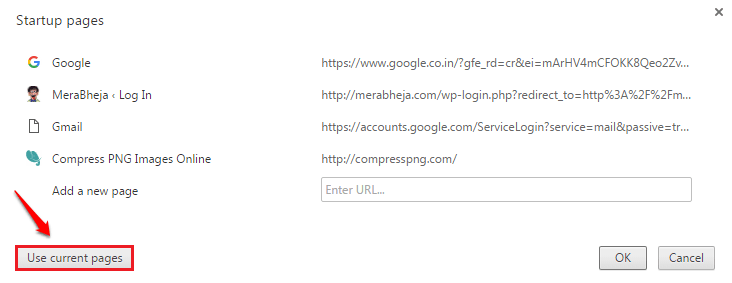
Mozilla Firefox
KROK 1
- Zahájení Mozilla Firefox prohlížeč. Klikněte na Více akcí ikona v pravém horním rohu webové stránky. Jako další klikněte na Možnosti dlaždice.
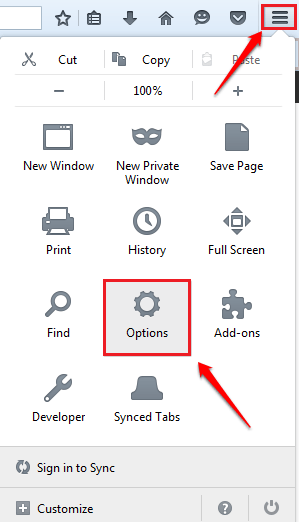
KROK 2
- Pod Všeobecné nastavení najdete sekci s názvem Spuštění. K dispozici bude textové pole s názvem Domovská stránka. Zde zadáte adresy URL webových stránek, které chcete přidat v době spuštění. Přidejte více webů oddělených svislými pruhy, jak je znázorněno na níže uvedeném snímku obrazovky. Nebo pokud to považujete za obtížné, můžete otevřít webové stránky na více stránkách, které chcete otevřít při spuštění, a stisknout Použít aktuální stránky knoflík.
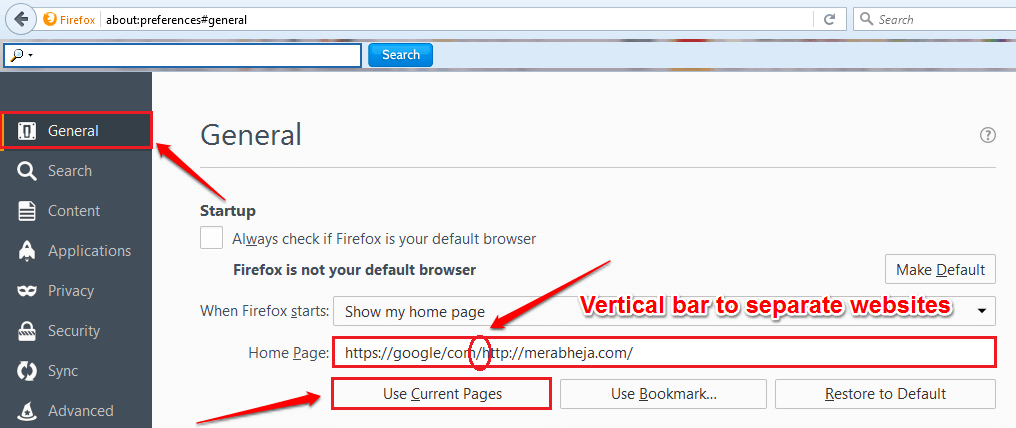
Microsoft Edge
KROK 1
- Zahájení Microsoft Edge prohlížeče a klikněte na 3 tečky ikona v pravém horním rohu webové stránky. Jako další klikněte na Nastavení volba.
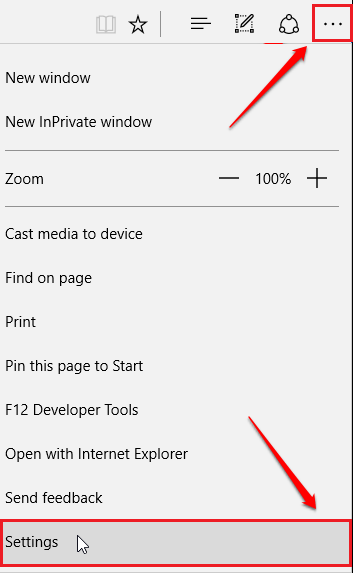
KROK 2
- Přejděte dolů a najděte Otevřít s sekce. Zaškrtněte přepínač odpovídající dané možnosti Konkrétní stránka nebo stránky. Vyber Zvyk možnost z rozbalovací nabídky těsně pod Konkrétní stránka nebo stránky přepínač. Jako další použijte Plus tlačítko na Přidat adresy URL webových stránek, které chcete otevřít v době spuštění. A je to. Pokud máte pochybnosti, podívejte se na následující snímek obrazovky.
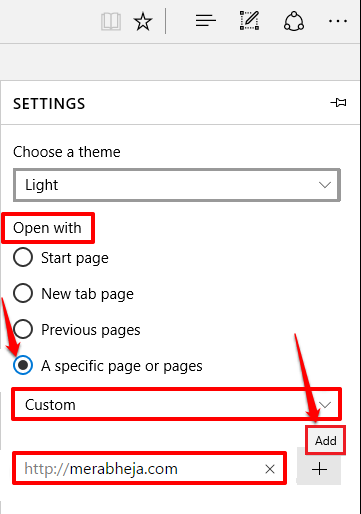
Doufám, že vám článek byl užitečný. Pokud máte pochybnosti o některém z kroků, neváhejte zanechat komentář, rádi vám pomůžeme. Sledujte další užitečné triky, tipy a hacky.

![Jak zobrazit rychlost internetu na hlavním panelu [Snadné kroky]](/f/5394a38515a7b7dd3c9d4933335333c8.png?width=300&height=460)
